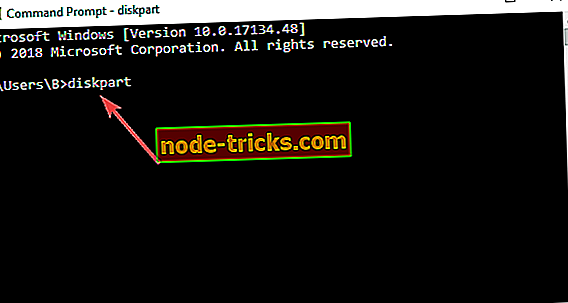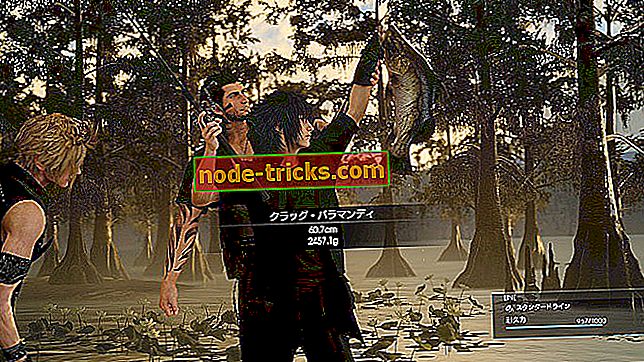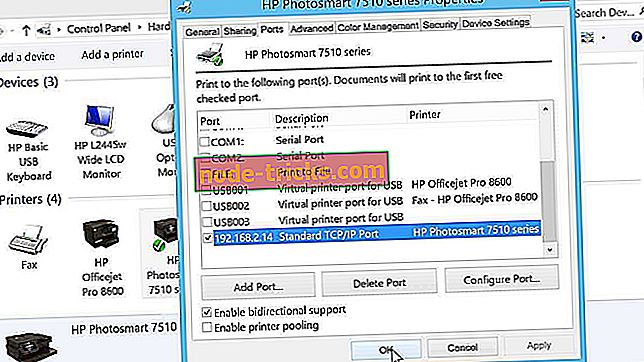FIX: Неможливо завантажувати Windows 10 після інсталяції Ubuntu
Швидше за все, коли ви переінсталювали вашу систему Ubuntu на вашому Windows 8 або Windows 10 пристрої, ви, можливо, отримали деякі повідомлення про помилки при спробі завантажитися в Windows 8 або Windows 10 операційної системи. Незважаючи на те, що це питання не дуже поширене, я поясню всім нашим читачам, як ви можете це виправити і не допустити його в майбутньому.

Повідомлення про помилку, яке ви можете отримати, це наступне : Не було виявлено завантажувального диска або не вдалося завершити роботу диска . Але вам не треба хвилюватися, тому що в більшості випадків ваш диск не порушений. Перший крок, який потрібно зробити, це перевірити, чи можна завантажитися в Ubuntu. Якщо ви можете, то це проблема Windows 8 або Windows 10, і ви можете виправити її, виконавши наведені нижче дії.
ВИРІШЕНІ: Windows 10 не буде завантажуватися після установки Ubuntu
1. Використовуйте diskpart
- Розмістіть USB або DVD у пристрої Windows 8 або Windows 10 з носієм відновлення Windows.
- Перезавантажте пристрій Windows і перейдіть до вікна «Додаткові параметри».
- У вікні, що відображається після завантаження пристрою з USB або DVD, потрібно натиснути лівою кнопкою миші на пункт "Усунення неполадок".
- Після натискання лівою кнопкою миші на пункт «Усунення неполадок», вам потрібно вибрати функцію «Додаткові параметри».
- Клацніть лівою кнопкою миші на функції "Командний рядок".
- Пристрій Windows 8 або Windows 10 перезавантажиться, після чого потрібно вибрати обліковий запис для входу.
- Тепер після перезавантаження Windows, ви отримаєте чорне вікно, яке є командним рядком.
- У вікні командного рядка введіть “diskpart”.
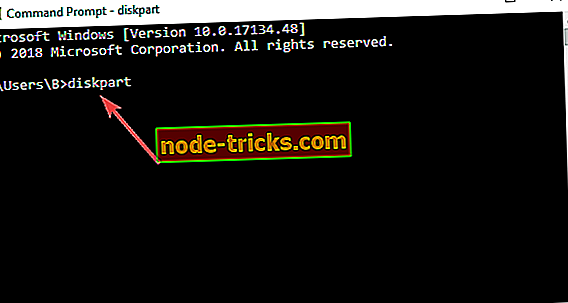
- Натисніть клавішу "Enter" на клавіатурі.
- Введіть наступну команду “sel disk 0”.
- Натисніть клавішу "Enter" на клавіатурі.
- У командному рядку введіть "list vol"
- Натисніть клавішу "Enter" на клавіатурі.
- Розділ EFI, який у вас є, повинен мати розділ "FAT32".
Примітка: Залежно від того, який обсяг є розділом EFI, вам доведеться виконувати наступні кроки
- Візьмемо, наприклад, що розділ “EFI” є Том 2.
- Тепер введіть у вікні командного рядка "sel vol 2"
- Натисніть клавішу "Enter" на клавіатурі.
- Введіть у вікні командного рядка “призначити букву = a”
- Після натискання клавіші «Enter» з'явиться повідомлення «DisKPart успішно призначено букву драйвера або точку монтування».
- Введіть командний рядок "exit".
- Натисніть клавішу Enter на клавіатурі.
- Тепер ви все ще будете мати вікно командного рядка перед вами, але ви вийдете з функції “DISKPART>”.
- Введіть у вікні командного рядка "cd / da: EFIMicrosoftBoot"
- Натисніть клавішу "Enter" на клавіатурі.
- Введіть у вікні командного рядка "bootrec / fixboot"
- Натисніть клавішу "Enter" на клавіатурі.
Примітка: Команда bootrec / fixboot відновить вибраний диск.
- Тепер введіть у вікні командного рядка наступну команду "ren BCD BCD.old"
- Натисніть клавішу "Enter" на клавіатурі.
- Введіть у вікні командного рядка “bcdboot c: Windows / l en-us / sa: / f ALL”
- Натисніть клавішу "Enter" на клавіатурі.
- Вийміть USB або DVD з носієм для відновлення та спробуйте перезавантажити систему Windows 8 або Windows 10. \ t
2. Додаткові рішення
Якщо вищезазначені кроки не вирішили проблему, наведемо деякі додаткові рішення, які можна використовувати:
- Завантажте та встановіть Boot Repair . За допомогою цього інструменту ви можете виправити помилки завантаження на машинах з двома завантаженнями. Ви можете використовувати його, коли ви не можете завантажити Ubuntu після інсталяції Windows 10, або коли ви не можете запустити Windows 10 після інсталяції Ubuntu.
- Завантаження в режимі UEFI . Якщо ви не використовуєте цей режим завантаження, ви можете зіткнутися з різними проблемами при запуску ОС Windows 10. \ t Майте на увазі, що виробники OEM зазвичай встановлюють Windows 10 у режимі UEFI за замовчуванням. Якщо ви встановите Ubuntu в застарілому режимі, ви не зможете завантажитися в Windows 10 просто тому, що встановили дві операційні системи у двох різних режимах. Переконайтеся, що обидві операційні системи встановлені в режимі UEFI, щоб їх можна було завантажувати.
Після перезавантаження все повинно повернутися до нормального стану, і ви повинні мати можливість завантажуватися в Windows з запущеним Ubuntu. Якщо у вас виникли питання щодо встановлення Windows 8 або Windows 10 після встановлення Ubuntu, скористайтеся наведеними нижче коментарями, щоб повідомити нас.
Примітка редактора : Ця публікація була спочатку опублікована в жовтні 2014 року і з тих пір оновлена на свіжість і точність.